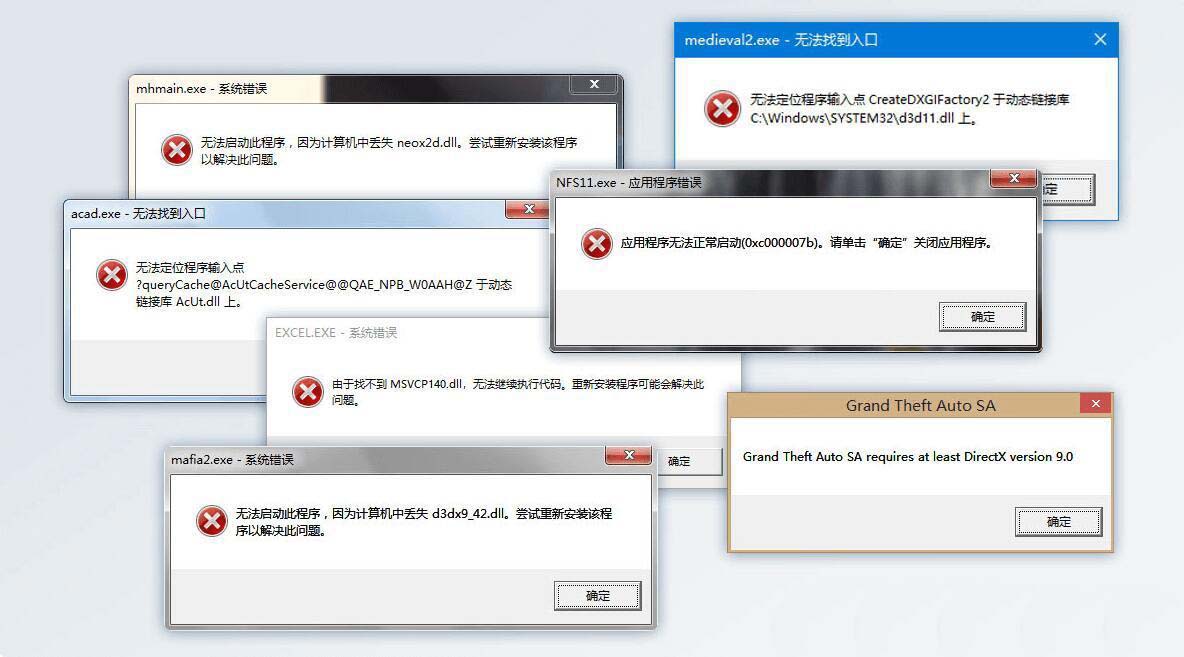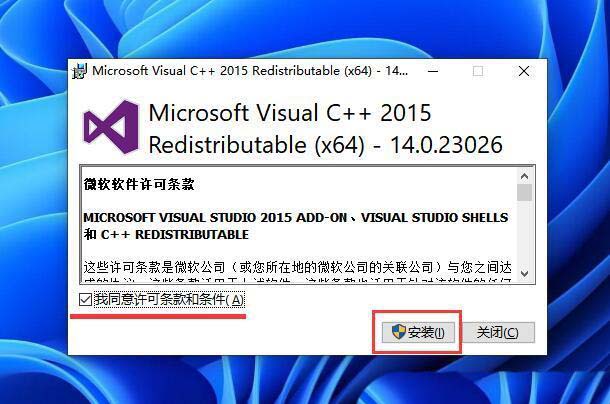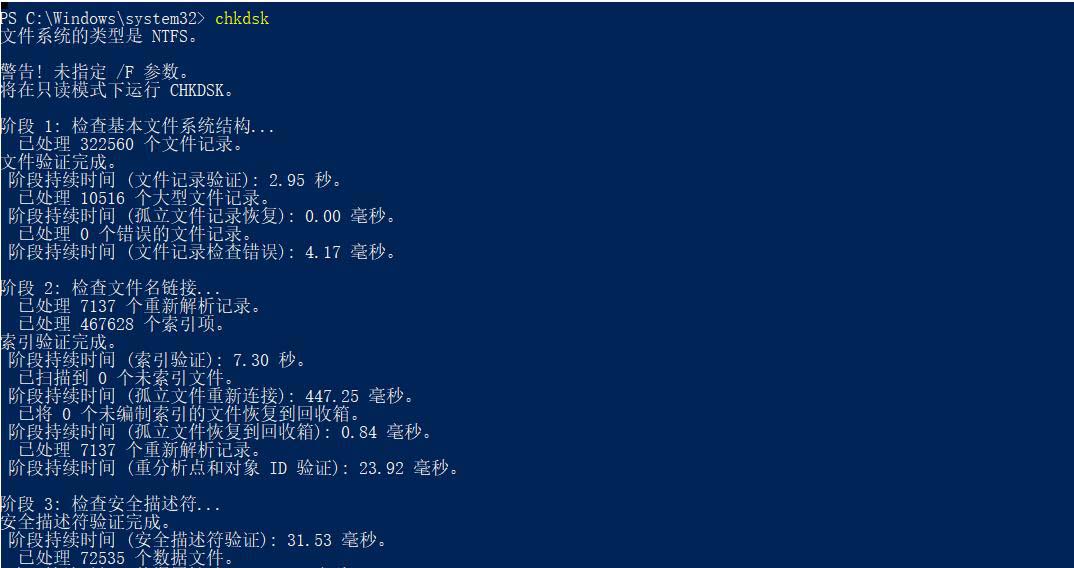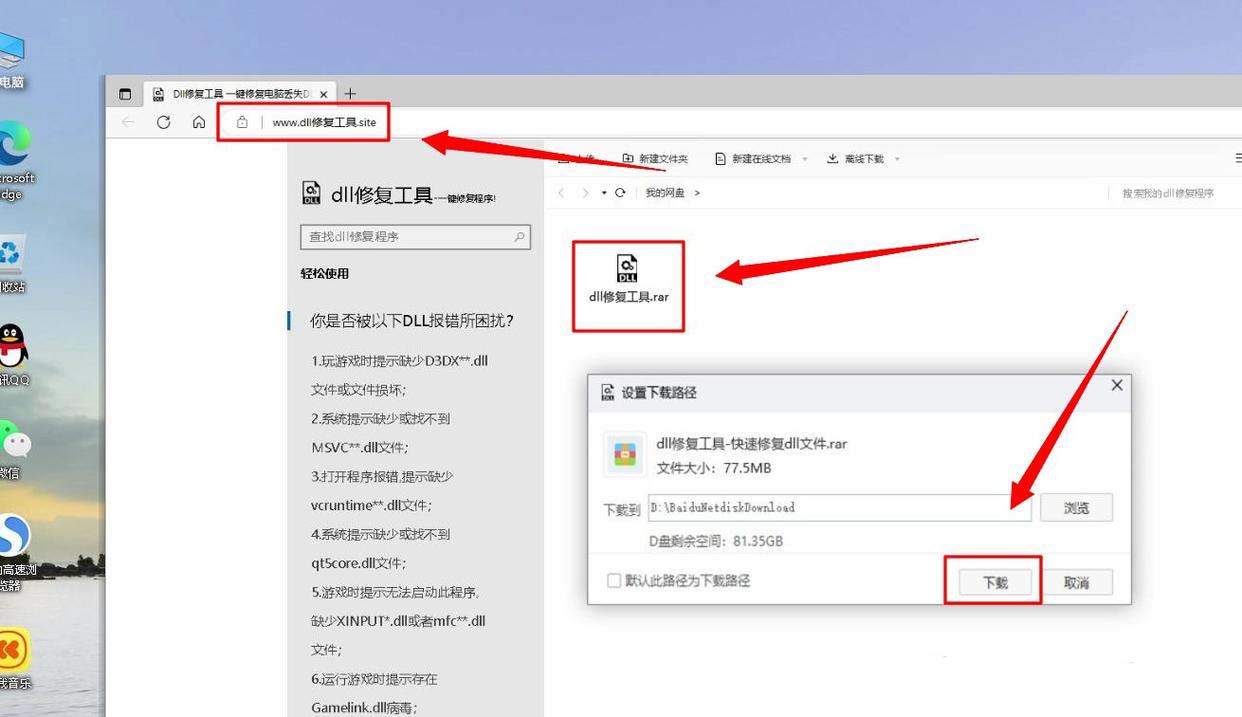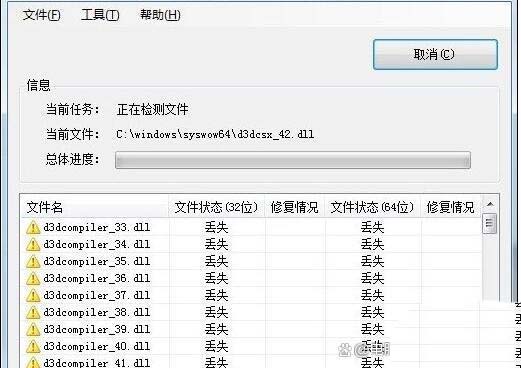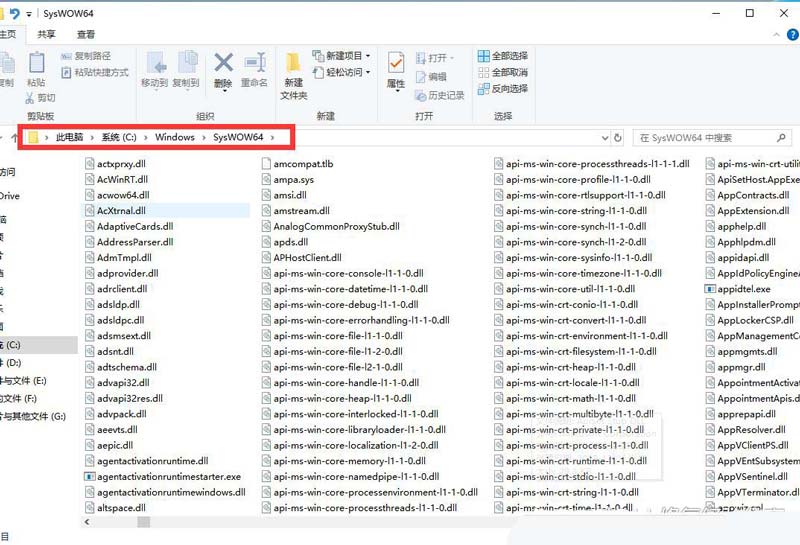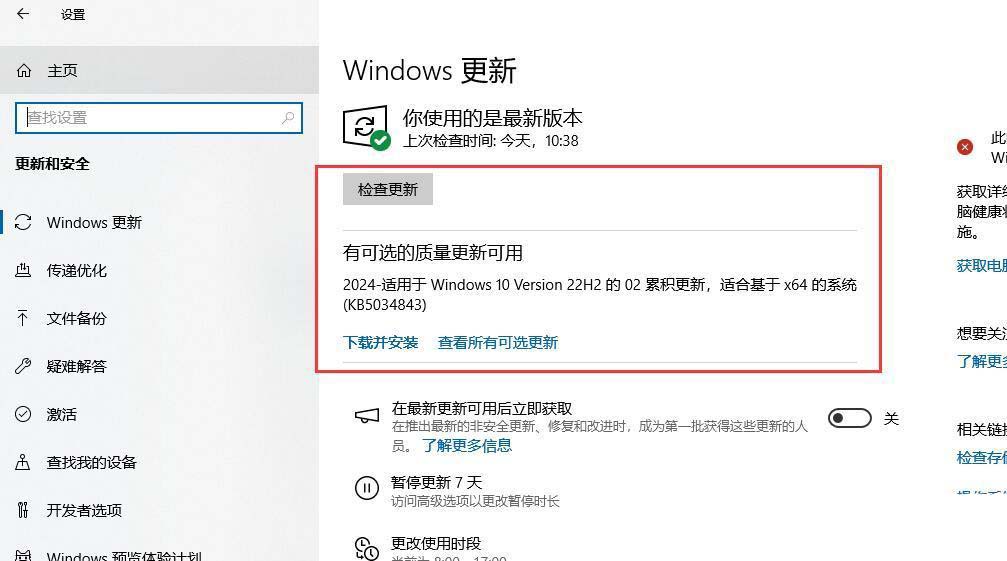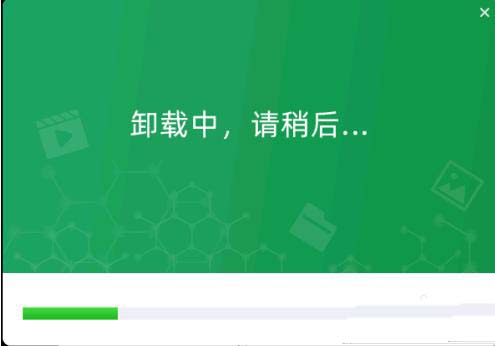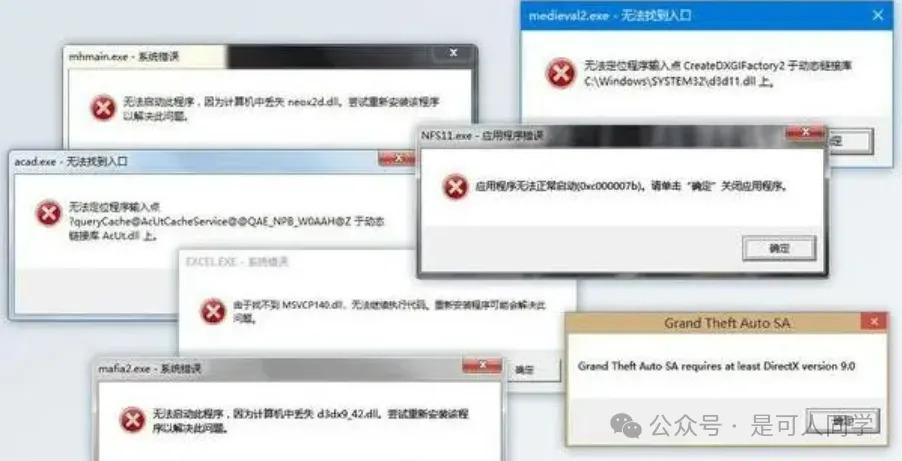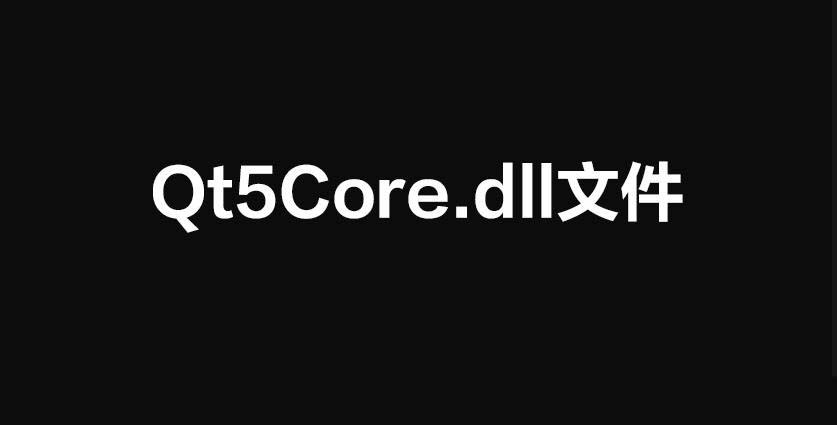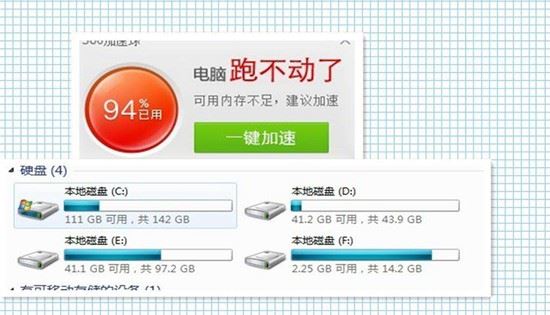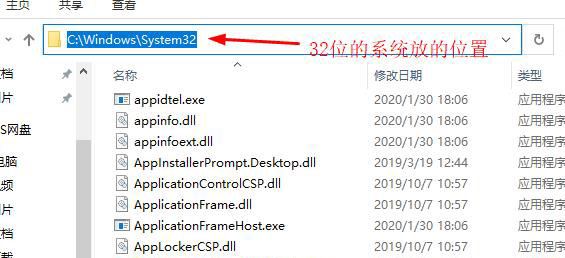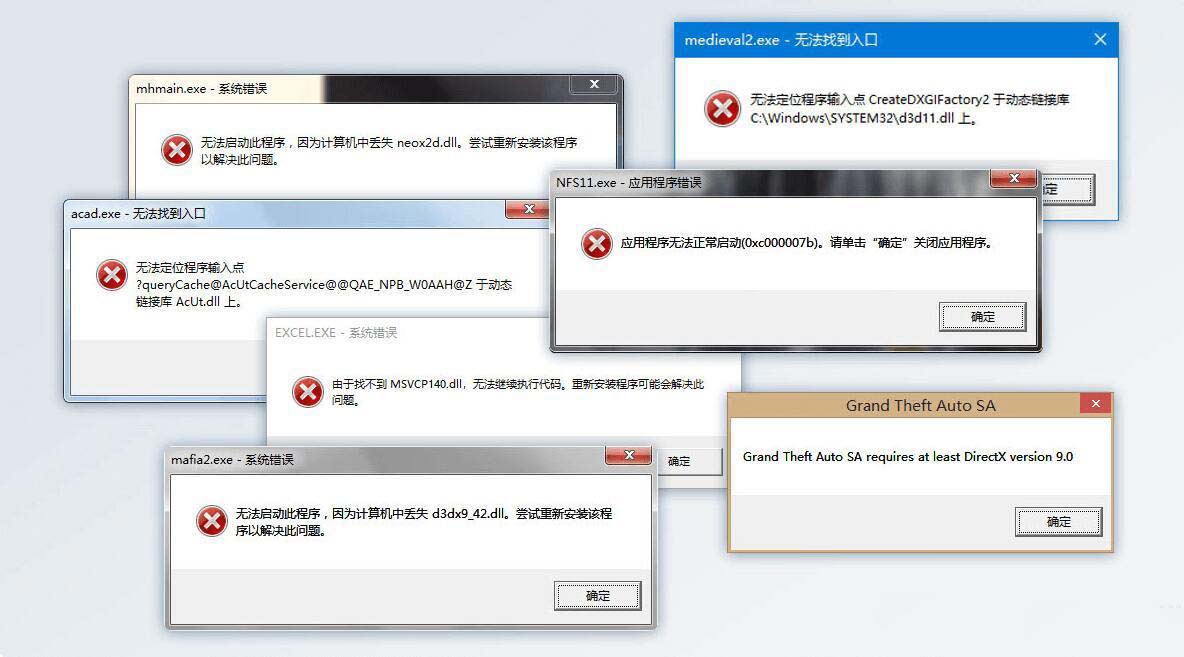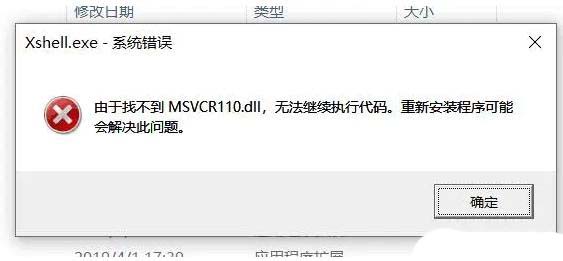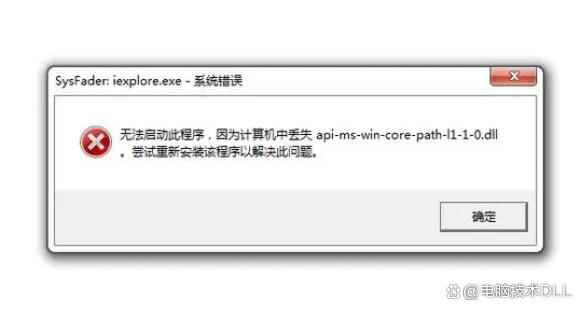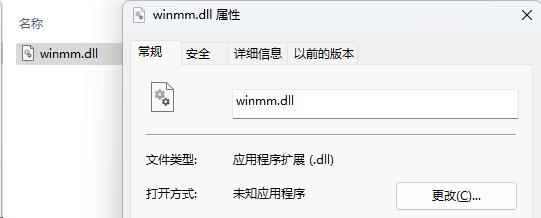找不到mfc100.dll怎么办? 电脑提示mfc100.dll丢失的修复方法
在计算机使用过程中,我们经常会遇到一些错误提示,其中之一就是找不到mfc100.dll。这个问题可能是由于缺少相关文件或注册表损坏引起的。下面是我总结的五种解决方法,希望能对遇到这个
|
在计算机使用过程中,我们经常会遇到一些错误提示,其中之一就是找不到mfc100.dll。这个问题可能是由于缺少相关文件或注册表损坏引起的。下面是我总结的五种解决方法,希望能对遇到这个问题的人有所帮助。
一、找不到mfc100.dll什么意思找不到mfc100.dll的意思是,在您的Windows操作系统环境中,系统或某款正在尝试运行的应用程序未能在预期的位置找到名为mfc100.dll的重要动态链接库文件。mfc100.dll是Microsoft Foundation Class (MFC)库的一部分,这是一个由Microsoft开发的支持Windows应用程序编程的框架,包含了大量用于构建用户界面和处理Windows API的类和函数。 当应用程序需要调用mfc100.dll中定义的功能时,如果系统找不到这个文件,就会阻止应用程序正常启动或执行特定功能。这种情况可能是由于以下原因造成的:
二、问题起因解析咱先掰扯掰扯为啥会没这文件。这可能是咱安装软件的时候操作不严谨,没有完整地安装相关组件,把.dll弄丢了;也或许是用一些清理软件清理的时候,清理得太“狠”,一不小心就给删了;再就是系统感染了病毒,把文件给破坏得七零八碎。有时候安装其他有冲突的软件,也可能覆盖了原来正常的这个文件。
三、找不到mfc100.dll文件的多种解决方法方法一:重新安装Microsoft Visual C++ Redistributable若您的系统提示找不到mfc100.dll文件,重新安装相应的Microsoft Visual C++ Redistributable Package是最常见的解决方法之一。
以下是详细的步骤: 1、打开微软官方网站(https://www.microsoft.com/),查找适用于您操作系统的Visual C++ Redistributable Package。根据您的操作系统是32位还是64位,以及需要哪个版本的Visual C++ redistributable(例如,MFC100.dll可能来自Visual C++ 2010 Redistributable),选择合适的下载链接。 2、注意选择与丢失的dll文件相对应的Visual C++ Redistributable版本。MFC100.dll一般对应的是Visual Studio 2010编译的应用程序所需。下载时会有两个选项,一个是x86版本(32位),另一个是x64版本(64位),请根据您的操作系统体系结构选择合适的版本。 3、下载安装包后,双击运行安装文件。跟随安装向导,接受许可协议,并按照提示进行默认或自定义安装。安装过程中,程序会自动将所需的dll文件(包括mfc100.dll)安装到系统的适当位置。 4、完成安装后,重启您的计算机(某些情况下可能需要重启才能使dll文件生效)。再次尝试运行原来报错的应用程序,看是否解决了mfc100.dll缺失的问题。 方法二:使用系统文件检查器(SFC)扫描Windows系统自带的系统文件检查器(SFC)工具可以扫描并修复系统文件。打开命令提示符(以管理员身份),输入sfc /scannow命令,等待扫描完成,系统可能会自动修复缺失的mfc100.dll文件。
方法三:使用dll修复工具(有效)1、首先在浏览器顶部输入:dll修复工具.site(按下键盘回车键打开)并下载。
2、下载好了是压缩文件,需要先把压缩文件解压。然后利用这个修复工具进行相关的DLL修复。修复完成后,重新启动计算机,然后尝试再次运行程序。
方法四:手动复制文件mfc100.dll从另一个相同操作系统的电脑上复制mfc100.dll到系统目录下,但需谨慎操作,确保来源可靠且符合你的系统架构(32位或64位)。
以下是具体步骤:
方法五:更新Windows操作系统有时候,找不到mfc100.dll的问题可能是由于操作系统版本过旧引起的。我们可以前往Windows Update中心,检查是否有可用的更新。如果有可用的更新,请按照指示进行更新操作。更新完成后,重新启动计算机,这样可能可以解决问题。
方法六:卸载并重新安装相关程序可以尝试卸载与MFC100.dll相关的程序,并重新安装它们。这可能会修复缺失的MFC100.dll文件或重新注册相关的组件。
四、找不到Mfc100.dll会出现哪些问题以下是缺少这一关键动态链接库文件可能导致的一些具体问题:
总结:总结起来,找不到mfc100.dll的问题可能是由于缺少相关文件、注册表损坏或操作系统版本过旧等原因引起的。通过以上介绍的5种解决方法,我们可以解决这个问题。希望这些方法能够对遇到这个问题的人提供帮助,让大家能够顺利地继续使用计算机。 |
您可能感兴趣的文章 :
-
电脑提示xlstat4.dll丢失怎么修复? xlstat4.dll文件丢
在Windows操作系统中,xlstat4.dll是一个重要的动态链接库文件,通常用于支持各种应用程序和游戏的正常运行。如果这个文件缺失、丢失或损 -
qt5cored.dll报错怎么解决? 电脑qt5cored.dll文件丢失修
遇到qt5cored.dll文件错误时,可能会导致基于Qt开发的应用程序无法正常运行或启动。这种错误通常由文件缺失、损坏或某些注册问题引起。不 -
找不到mfc100.dll怎么办? 电脑提示mfc100.dll丢失的修
在计算机使用过程中,我们经常会遇到一些错误提示,其中之一就是找不到mfc100.dll。这个问题可能是由于缺少相关文件或注册表损坏引起的 -
电脑提示steamui.dll丢失怎么办? steamui.dll文件丢失
虽然访问Steam通常只需要在桌面上双击应用程序快捷方式或从开始菜单中选择它,但在某些情况下可能会遇到问题。有时,Steam可能无法在 -
电脑提示idmmkb.dll丢失怎么办? idmmkb.dll缺失的修复
当你在使用电脑的过程中,突然遇到一个弹窗提示,告诉你idmmkb.dll文件丢失,这可能会让你感到困惑和不安,而在绝大多数情况下,解决方 -
libcef.dll是什么? 电脑丢失libcef.dll文件的5种修复方
在使用电脑的过程中,我们可能会遇到一些错误提示,其中之一就是电脑提示libcef.dll丢失。这个问题可能让人感到困惑和烦恼,但通过了解 -
电脑msvcr110.dll缺失怎么修复?彻底搞定msvcr110.dll丢
最近,我在启动一个程序时,系统突然弹出一个错误提示,告诉我电脑缺失了一个名为msvcr110.dll的文件。这让我感到非常困惑,因为我之前 -
无法启动此程序因为计算机丢失api-ms-win-core-pat
在计算机使用过程中,我们经常会遇到一些错误提示,其中之一就是api-ms-win-core-path-l1-1-0.dll丢失。这个问题可能会导致某些软件无法正常运 -
电脑提示Winmm.dll缺失怎么办? Winmm.dll文件丢失的几
在大部分情况下出现我们运行或安装软件,游戏出现提示丢失某些DLL文件或OCX文件的原因可能是原始安装包文件不完整造成,原因可能是某
-
华硕八爪鱼路由器怎么设置网络? 华硕
2023-02-12
-
丐版显卡和旗舰显卡区别对比 丐版显
2024-02-13
-
电脑显示器参数主要看什么 电脑显示
2024-02-13
-
电脑开机蓝屏inaccessible boot device的解
2024-02-01
-
电脑键盘怎么用? 电脑键盘功能基础知
2022-09-18